© Ink Drop/Shutterstock.com
O que atrai alguém em seu canal do YouTube? Bom conteúdo, hein? Conteúdo incrível nem sempre incentiva os espectadores a se inscreverem. Ao percorrer o YouTube por horas, os espectadores geralmente ignoram aqueles que postam vídeos familiares. É por esse motivo que criamos as introduções do YouTube.
Uma introdução do YouTube é um clipe curto reproduzido no início dos vídeos. Você pode incluir o nome, marca, animações e sons cativantes do seu canal. Mas como você faz uma introdução do YouTube? Nosso guia fácil de seguir mostrará como criar introduções atraentes e fascinantes para o YouTube que aumentarão as assinaturas e atrairão mais espectadores.

Prepare-se para fazer uma introdução ao YouTube
Antes de mergulharmos em nosso tutorial, vamos começar com algumas informações úteis sobre o que você precisa.
Melhor software para criar introduções do YouTube
Introduções do YouTube são famosas e o Google tem centenas de sites que mostram como fazer introduções. No entanto, alguns não são fáceis de usar, enquanto outros são caros. Ainda assim, outros deixam marcas d’água em suas introduções. Se você está tendo problemas para encontrar um bom software, tente estas opções:
Canva – Usamos muito o Canva porque é divertido e fácil. Mas você precisará pagar para remover a marca d’água.Você –Filmora pode usar o Filmora para ajudar a criar várias produções diferentes do YouTube, de podcasts a vídeos, apresentações e muito mais.Adobe – Adobe tem muitos usos, mas você também pode fazer introduções do YouTube.Renderforest – Renderforest tem opções gratuitas, requer nenhum download de software e pode criar um logotipo do YouTube.
Testamos todas as opções da nossa lista e optamos pelo Canva. Mas você pode usar qualquer software de criação de introduções do YouTube que desejar.
Criando um logotipo do YouTube
Outro aspecto essencial de introduções eficazes do YouTube é um logotipo de marca. Seu logotipo pode ser qualquer coisa, desde que esteja de acordo com os Termos de Serviço do YouTube e seja excelente para anunciar seu canal no YouTube. Você pode usar um programa nativo como o Word Paint ou ir um pouco além e criar um usando Canva, Renderforest e Adobe (para citar alguns).
Faça seu áudio de introdução
Você não quer que sua introdução do YouTube seja silenciosa, quer? Nós não pensamos assim. Você pode gravar seu áudio e adicionar efeitos sonoros à sua introdução do YouTube usando Garageband, Audacity ou outro software de gravação.
Criar um botão de inscrição no YouTube
É sempre uma boa ideia criar um botão de inscrição no YouTube para sua introdução. Você pode usar um modelo no Canva ou criar um personalizado do zero. Verifique se o botão está claro em contraste com o restante do vídeo e salve-o em um arquivo no seu computador.
Em vez de anexar o botão de inscrição à sua introdução do YouTube, mostraremos a você onde fazer o upload no YouTube e como configurá-lo para reproduzir com a introdução um pouco mais tarde.
Observação: se você optar por criar seu próprio botão Inscrever-se para sua introdução do YouTube, verifique se ele tem 150X150 megapixels.
Como fazer uma introdução do YouTube
Fazer a introdução do YouTube é a parte fácil. Você vai querer algo que seja reproduzido antes de cada um dos seus vídeos e dure menos de dez segundos.
Seu pequeno clipe de introdução do YouTube deve incluir informações vitais sobre seu canal e se destacar de outros canais. Estamos usando o Canva porque, após nossos testes, parece ser a opção mais fácil de usar, com melhores seleções para assinantes gratuitos.
Veja como fazer sua introdução no YouTube:
Etapa 1: faça login no Canva
Para começar, acesse o site do Canva e faça login na sua conta do Canva.
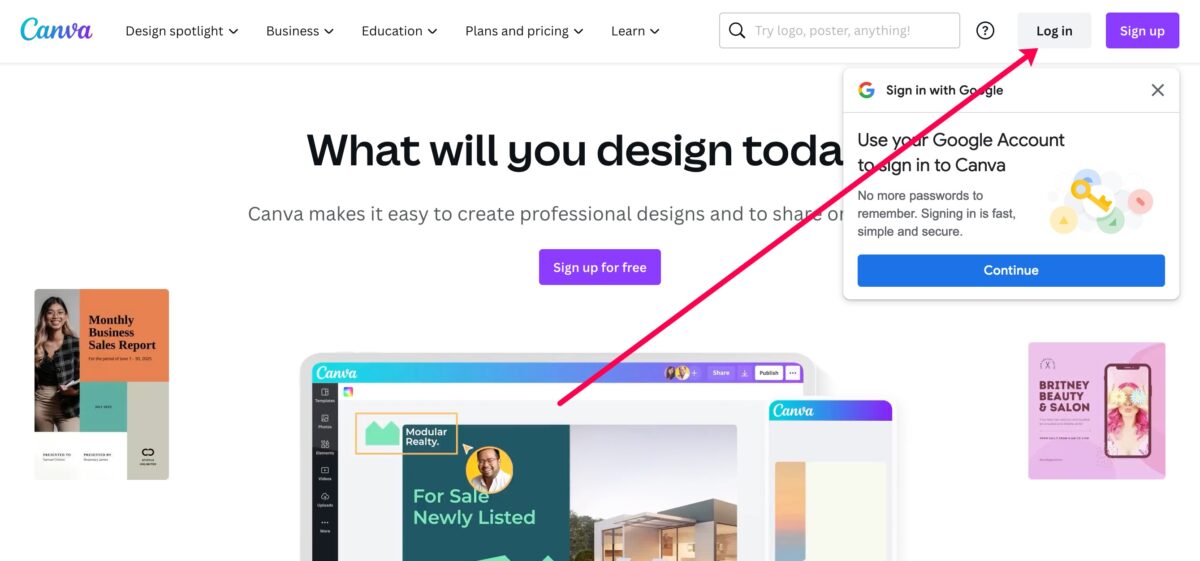 Clique no botão de login no canto superior direito da tela.
Clique no botão de login no canto superior direito da tela.
Dica útil: você também pode usar o Canva para criar miniaturas exclusivas para seus vídeos do YouTube.
Etapa 2: clique em Criar um novo design
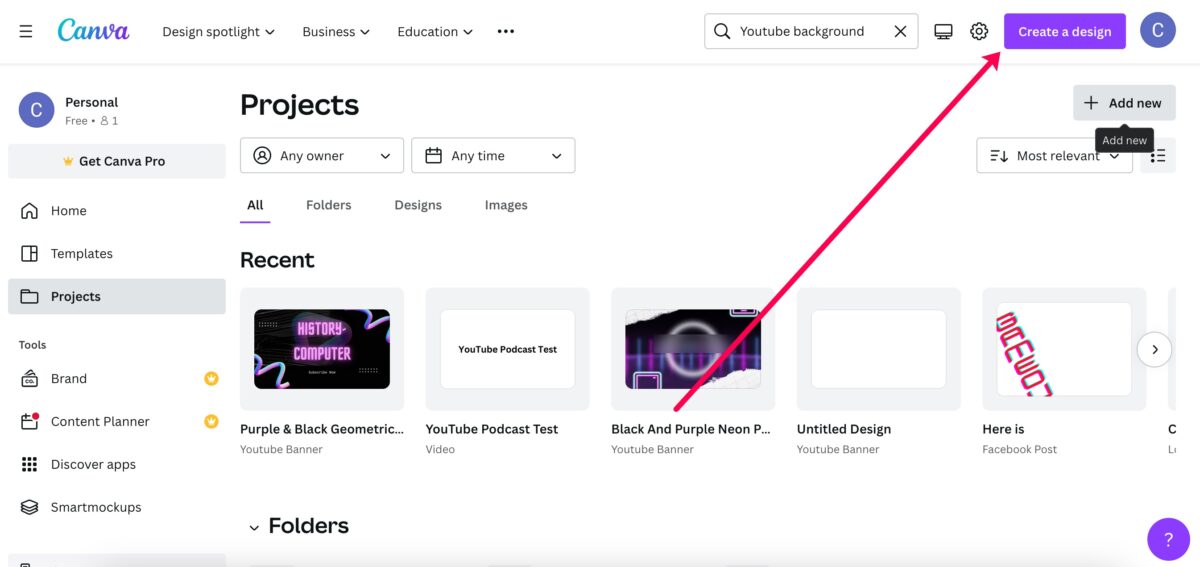 Você pode criar do zero ou usar modelos.
Você pode criar do zero ou usar modelos.
Depois de fazer login em sua conta, clique no botão Criar novo design no canto superior direito.
Etapa 3: clique em Vídeo
Uma lista suspensa menu inferior aparecerá com algumas opções. Clique em Vídeo.
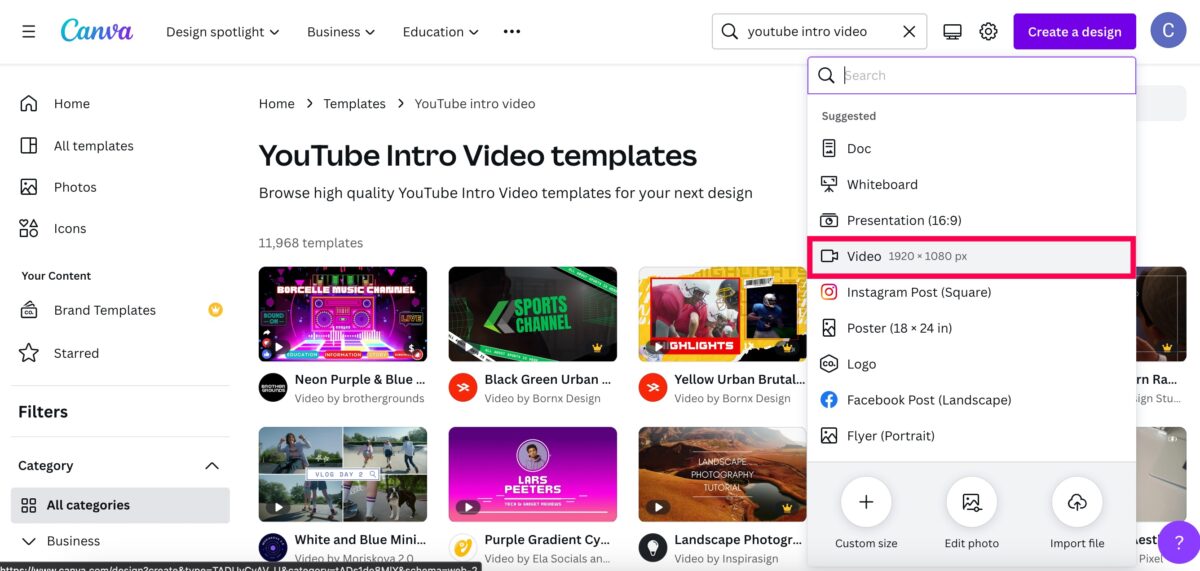 Selecione a opção de vídeo no menu suspenso.
Selecione a opção de vídeo no menu suspenso.
Dica útil: você também pode escolher a opção de criar um logotipo neste menu.
Etapa 4: arraste o controle deslizante para ajustar a duração do vídeo
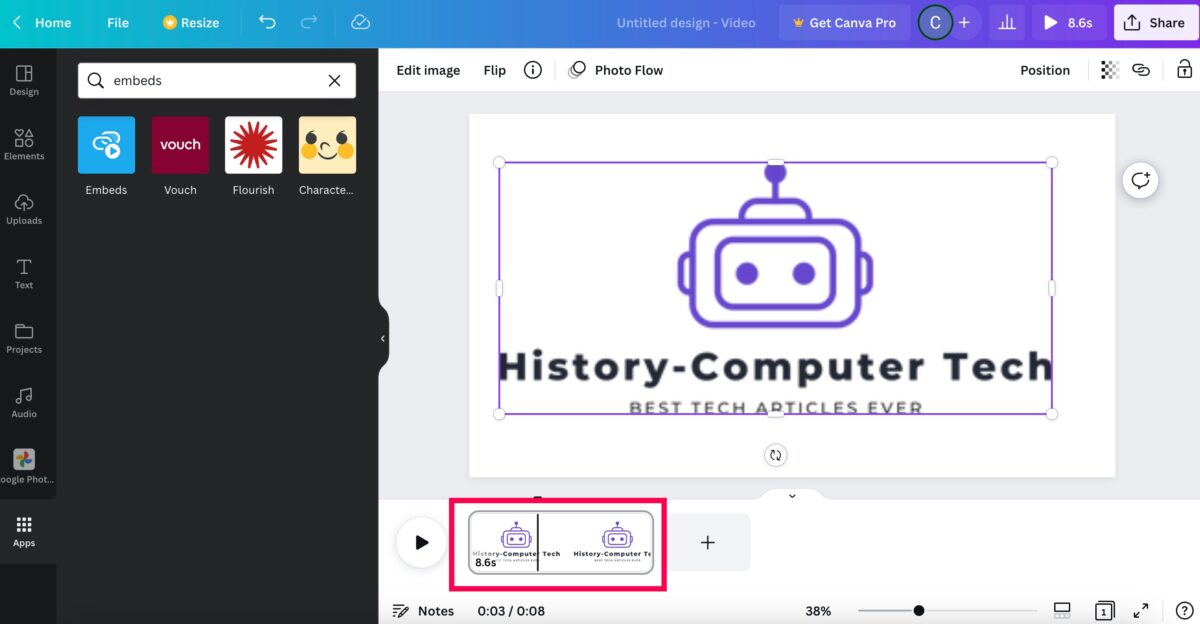 Você pode ajustar o vídeo comprimento.
Você pode ajustar o vídeo comprimento.
Você verá uma opção de duração do vídeo na parte inferior da página. Passe o cursor sobre o lado direito e arraste-o para a direita. Deixe o controle deslizante descansar na duração desejada para sua introdução.
Observação: definimos o nosso para oito segundos, mas entre cinco e dez segundos está bom.
Etapa 5: crie seu design Vídeo
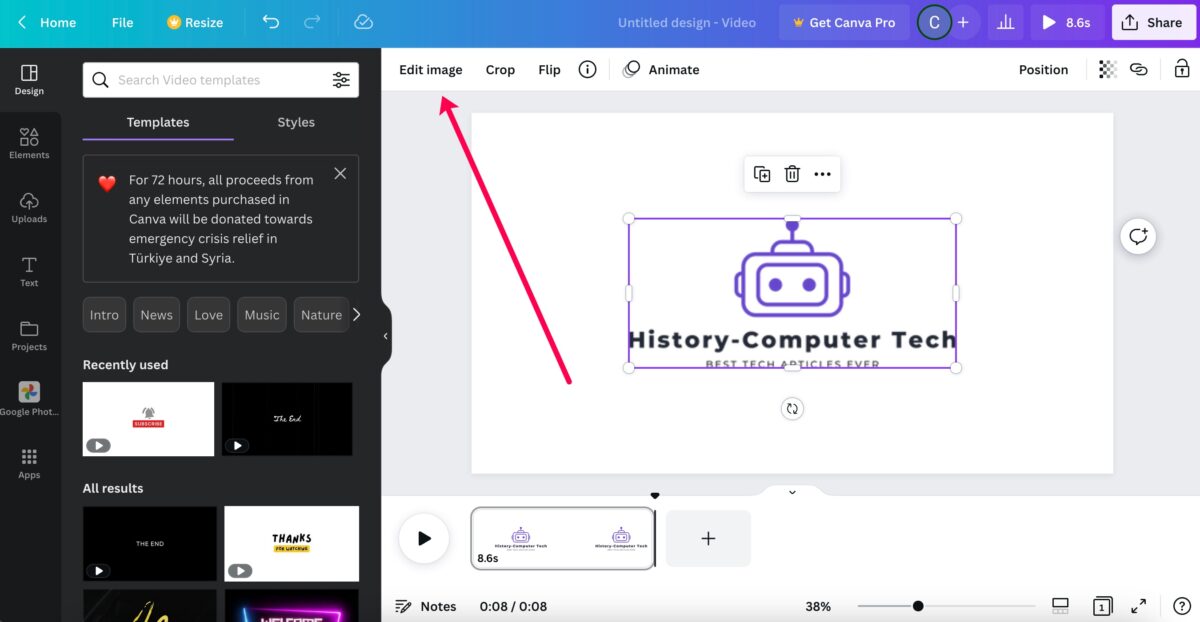 Você pode personalizar completamente seu design brincando com o texto, imagens e muito mais.
Você pode personalizar completamente seu design brincando com o texto, imagens e muito mais.
Aqui está a parte divertida. Você pode adicionar seu logotipo copiando-o de outro site (atalho de teclado Ctrl+V) e colando-o em sua introdução. Em seguida, você pode adicionar animações ao seu logotipo ou texto clicando no botão animar e escolhendo no menu à esquerda.
Observação: Se você deseja fazer upload de uma imagem, clique em Carregar no lado esquerdo. Em seguida, solte seu arquivo de imagem no Canva.
Etapa 6: adicione sons
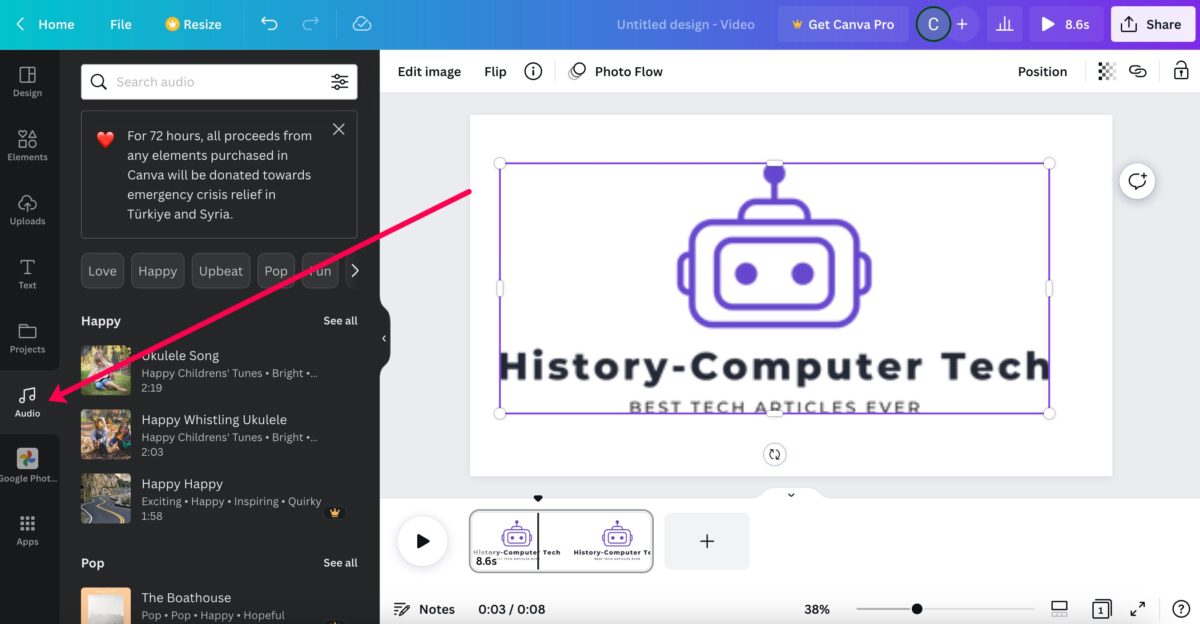 A opção de áudio está na barra lateral esquerda.
A opção de áudio está na barra lateral esquerda.
Você pode adicionar músicas da biblioteca de músicas do Canva clicando no ícone de aplicativos à esquerda e selecionando Áudio.
Ou você pode enviar seus sons clicando em Carregar e solte o arquivo de áudio.
Etapa 7: Baixe sua introdução do YouTube
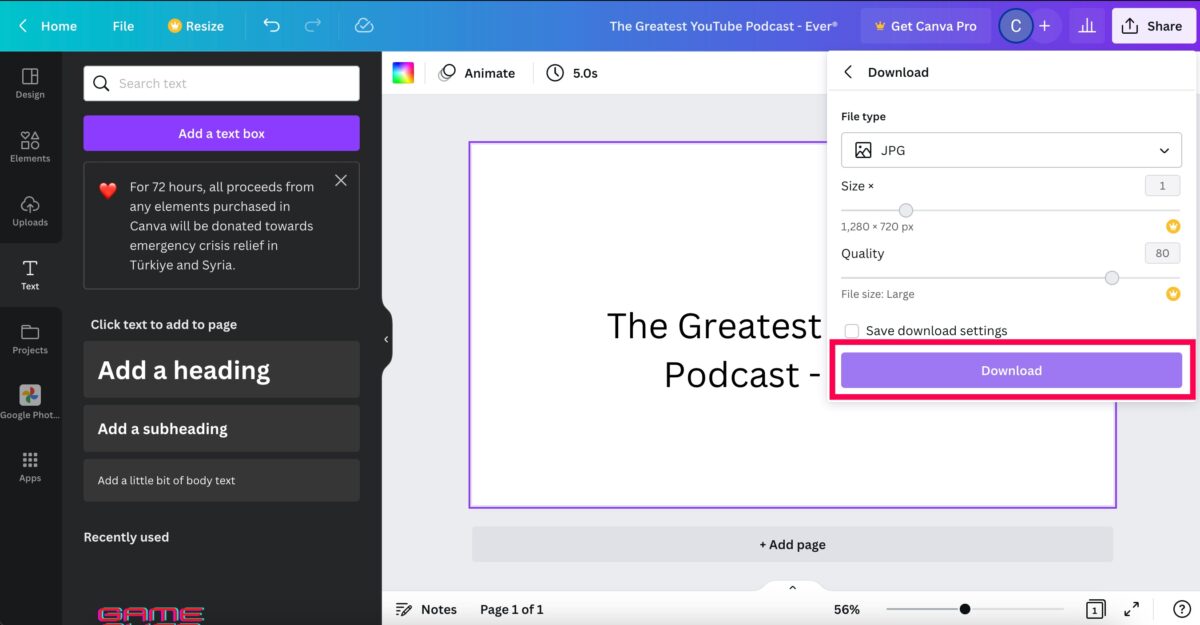 Ao fazer o download, você pode selecionar o tipo de arquivo.
Ao fazer o download, você pode selecionar o tipo de arquivo.
Finalmente, depois de todo o trabalho duro, é hora de salvar sua introdução do YouTube em seu computador. Clique em Compartilhar, seguido de Download no menu.
Observação: salve esta introdução onde você possa acessá-la facilmente porque precisará adicioná-la aos seus vídeos do YouTube.
Como adicionar sua introdução do YouTube a um vídeo
É melhor usar o software de edição de vídeo que você já usa para adicionar sua introdução. Seu autor costuma usar o VideoProc para várias tarefas de compactação e mesclagem de arquivos. Portanto, para aqueles que precisam de um novo software que facilite a adição de introduções aos seus vídeos do YouTube, você pode instalar o Videoproc no seu computador e siga estas etapas:
Etapa 1: Carregue os dois arquivos MP4
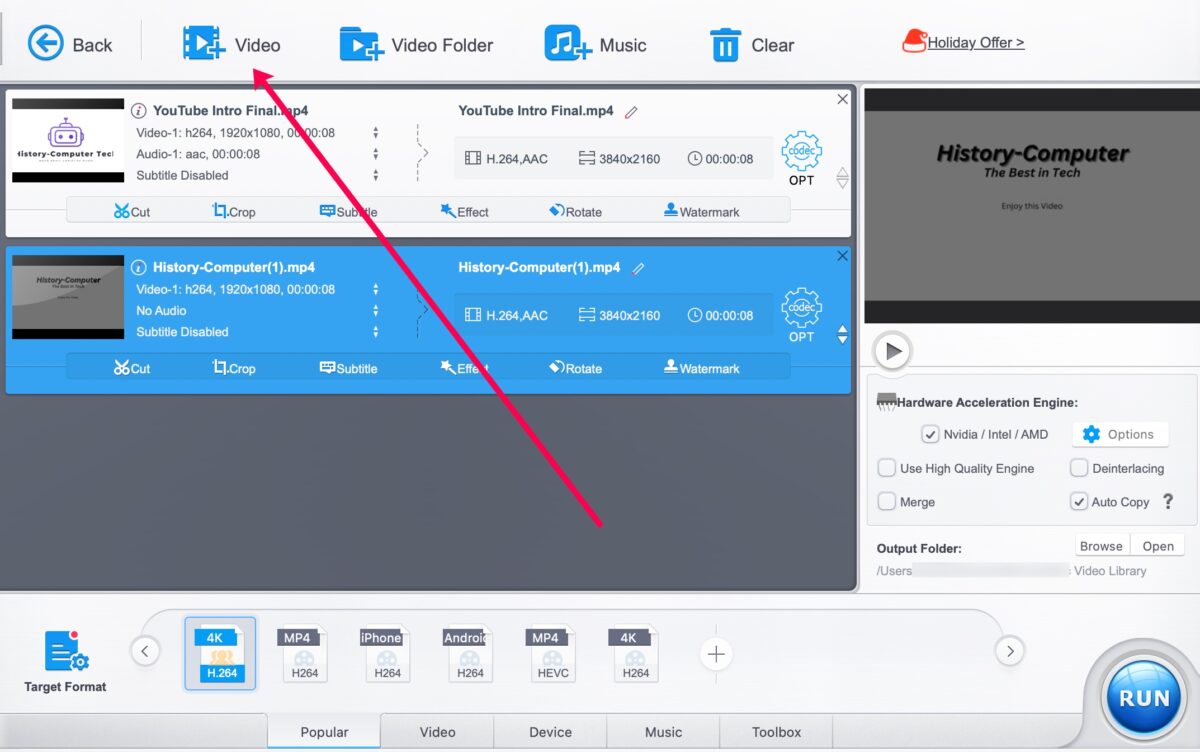 Clique no ícone de vídeo na parte superior.
Clique no ícone de vídeo na parte superior.
Clique na opção +Vídeo na parte superior e carregue os dois arquivos do seu computador.
Nota: O tipo de arquivo aceitável pode variar dependendo do software de edição que você gosta. Baixamos os dois arquivos como MP4 para facilitar o processo.
Etapa 2: clique em Mesclar
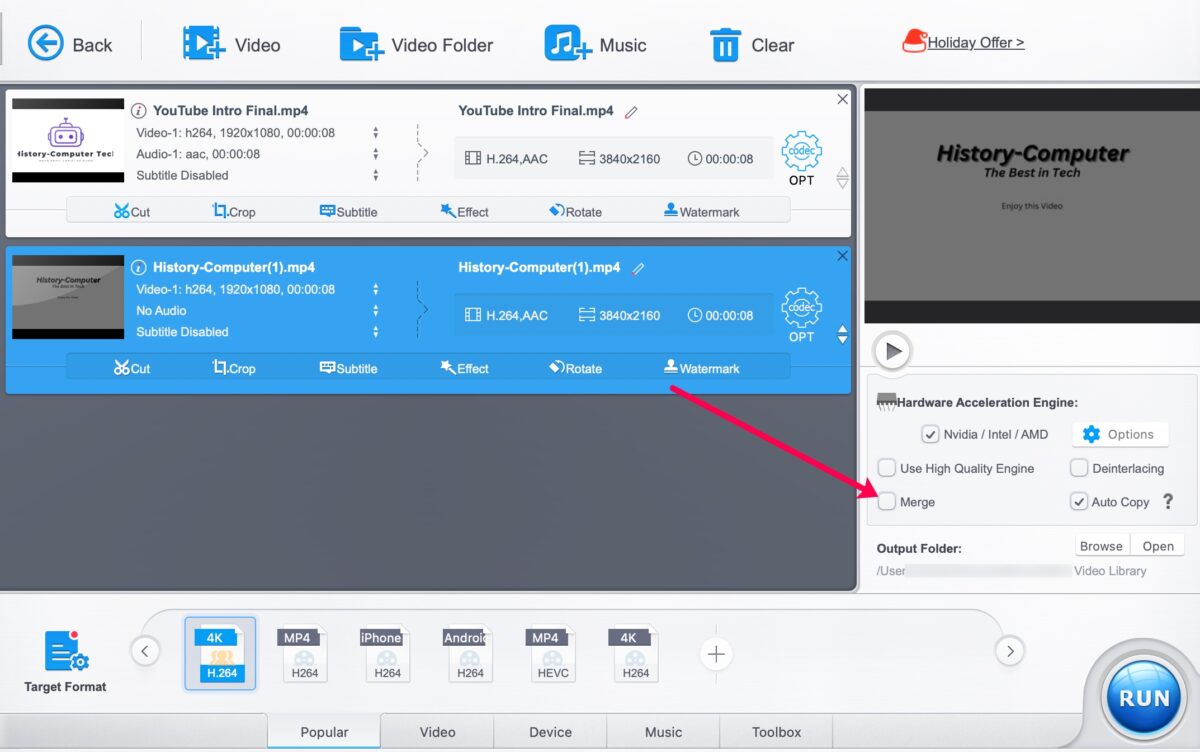 A fusão permite unir dois ou mais vídeos.
A fusão permite unir dois ou mais vídeos.
Se você estiver usando o Videoproc para criar sua introdução do YouTube, clique na caixa de seleção Mesclar no canto inferior direito.
Etapa 3: selecione o tipo de arquivo de saída
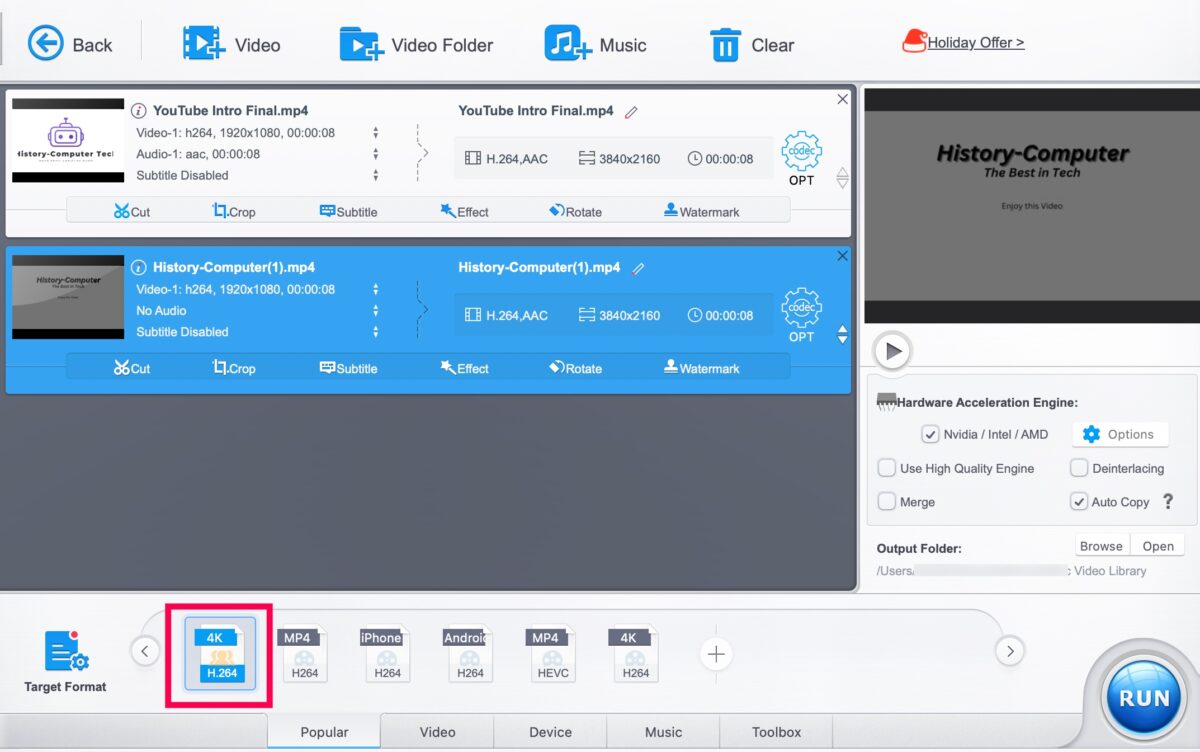 Escolha o formato de vídeo para o seu vídeo de introdução.
Escolha o formato de vídeo para o seu vídeo de introdução.
Selecione MP4 na parte inferior para poder carregá-lo facilmente no YouTube.
Etapa 4: clique em Executar
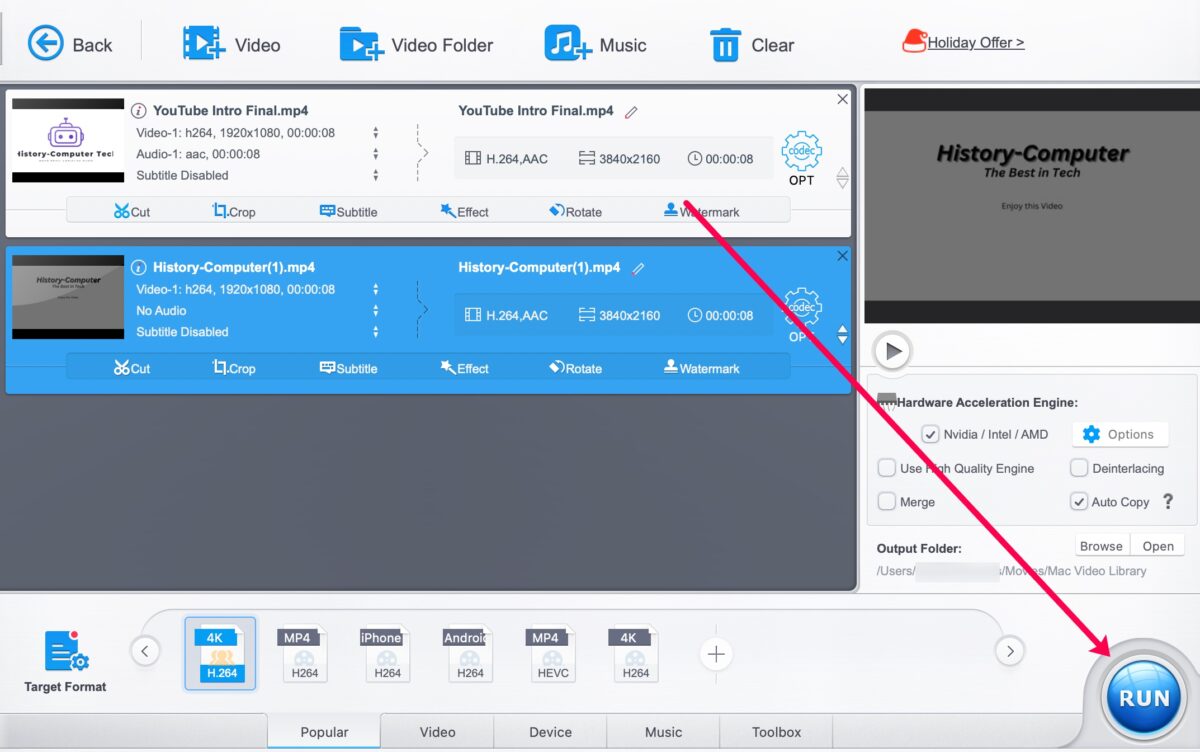 Clique em Executar no canto inferior direito.
Clique em Executar no canto inferior direito.
Seu arquivo completo aparecerá no disco rígido do seu computador (provavelmente na pasta de downloads).
Como habilitar um botão de inscrição para sua introdução do YouTube
Finalmente, se você precisar adicionar um botão de inscrição à sua introdução do YouTube, siga estas etapas:
Etapa 1: crie um botão de inscrição
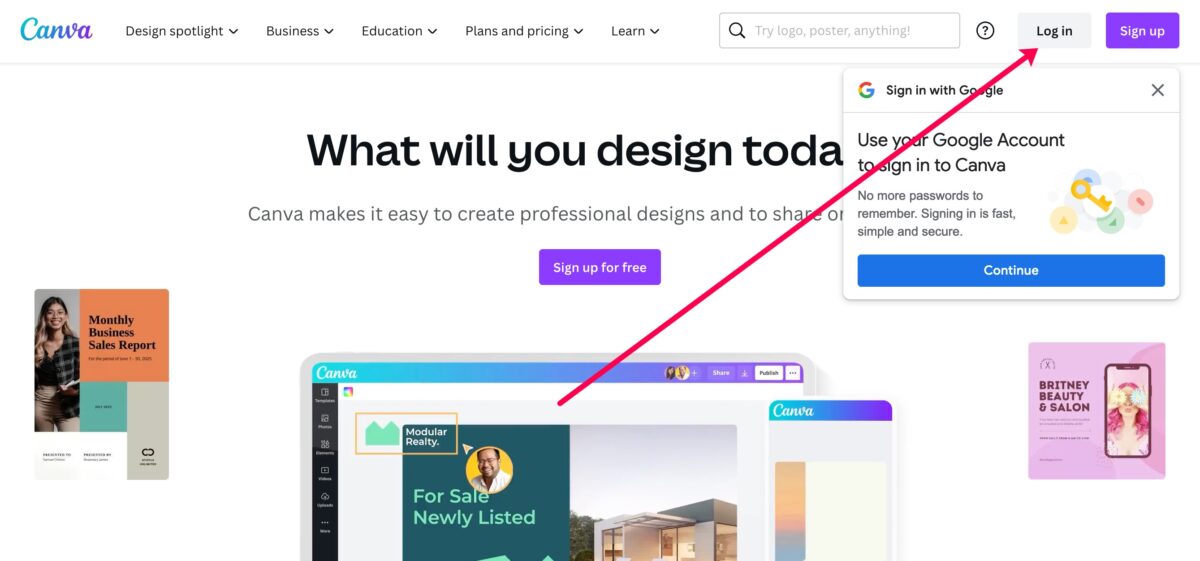 Faça login no Canva com a conta do Google ou seus detalhes de login.
Faça login no Canva com a conta do Google ou seus detalhes de login.
Use o Canva ou qualquer outro software de criação de imagens para baixar a imagem do botão Inscrever-se.
Etapa 2: vá para o YouTube Studio
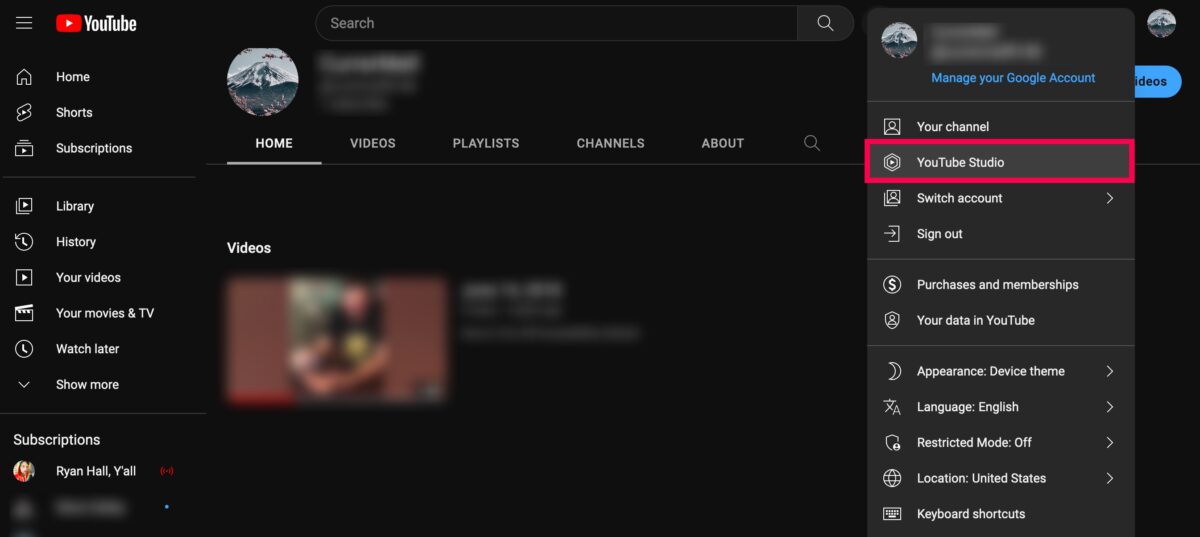 YouTube Studio está em Canal no menu suspenso.
YouTube Studio está em Canal no menu suspenso.
Clique neste link e faça login no seu YouTube Studio. Ou você pode acessá-lo na página principal do YouTube clicando no ícone do seu perfil e clicando em Seu canal.
Etapa 3: clique em Personalização
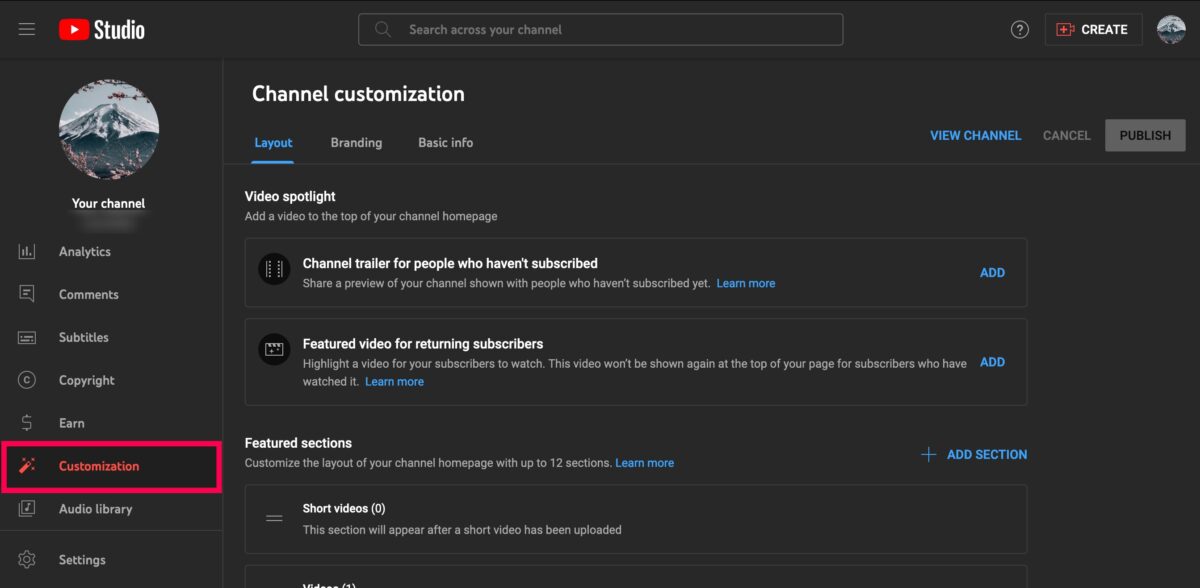 Sob personalização, você pode adicionar seções em destaque aos seus vídeos.
Sob personalização, você pode adicionar seções em destaque aos seus vídeos.
Role para baixo o menu do lado esquerdo e clique em Personalização.
Etapa 4: clique em Branding
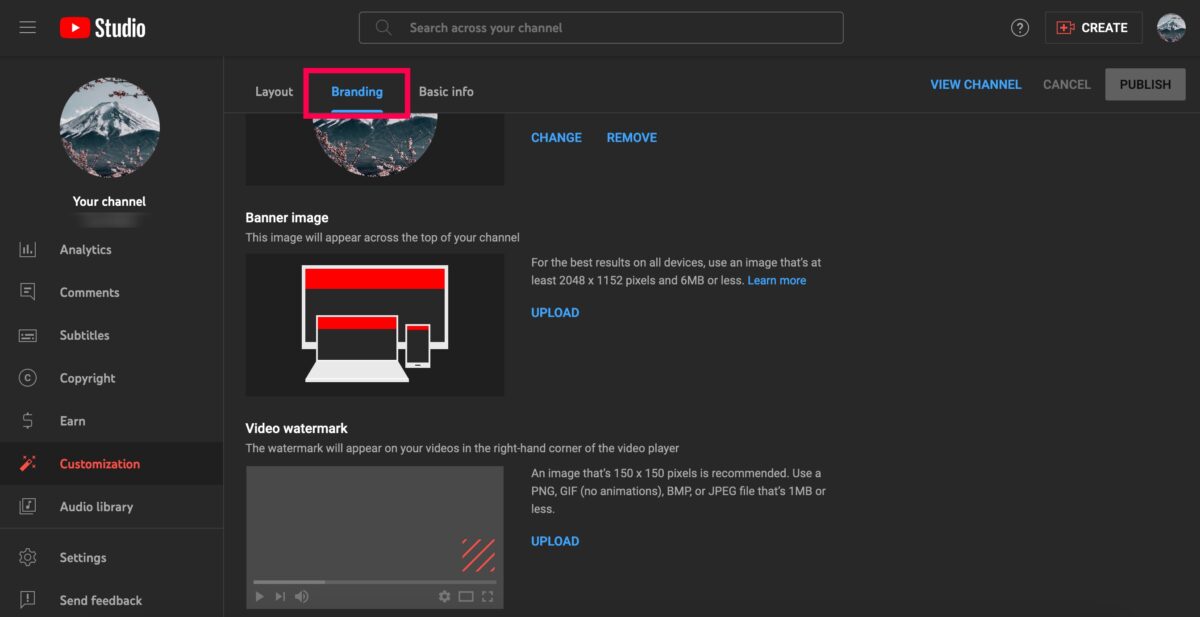 Branding permite adicionar marca d’água ou banners aos seus vídeos.
Branding permite adicionar marca d’água ou banners aos seus vídeos.
Agora, você verá algumas opções na parte superior. Clique em Branding.
Etapa 5: Carregue seu botão de inscrição
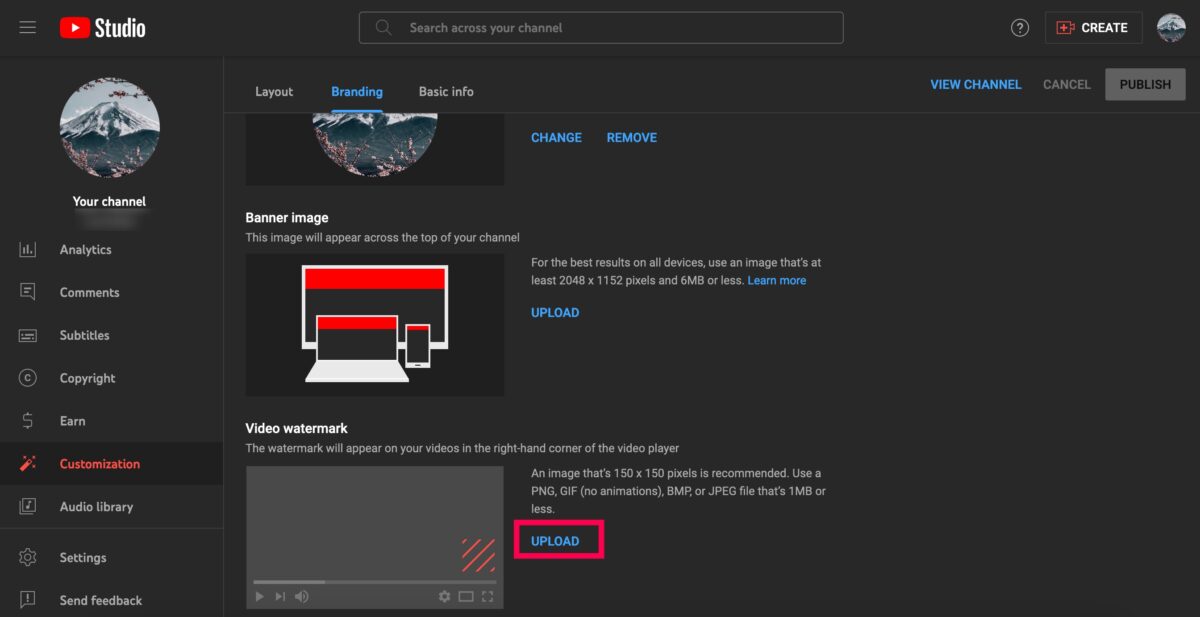 O YouTube recomenda uma marca d’água de 150 px por 150 px.
O YouTube recomenda uma marca d’água de 150 px por 150 px.
Clique em Enviar ao lado de Marca d’água de vídeo e selecione seu botão de inscrição.
Etapa 6: defina o cronômetro
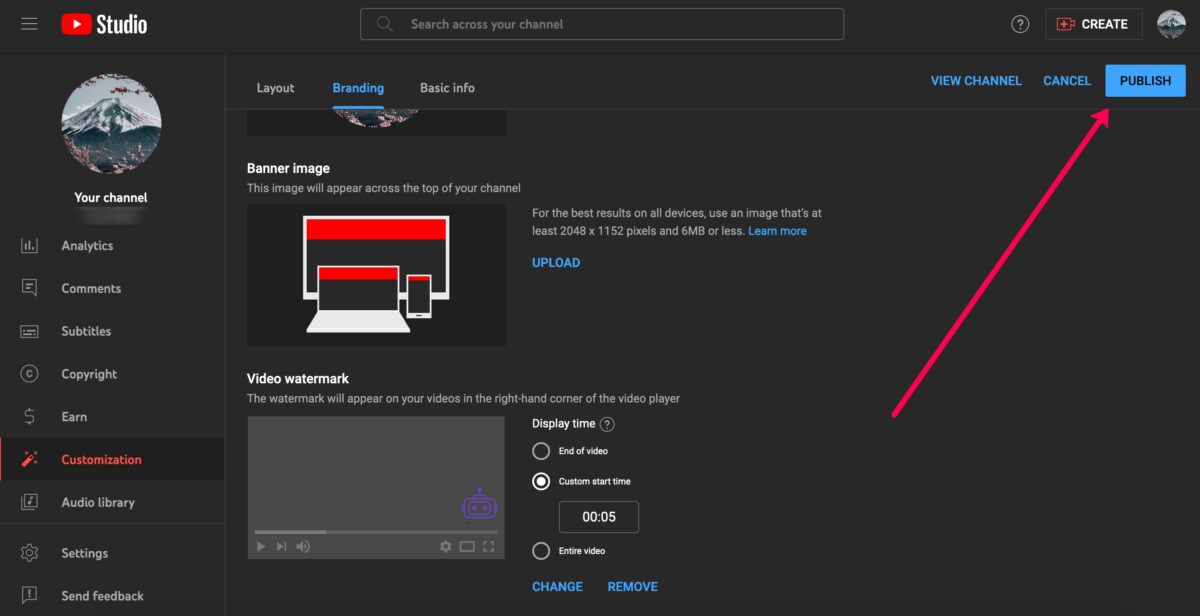 Confirmar introdução detalhes antes de sua publicação de sucesso.
Confirmar introdução detalhes antes de sua publicação de sucesso.
Selecione Temporizador personalizado e defina o tempo para o mesmo número de segundos da sua introdução do YouTube (8 segundos de acordo com nosso exemplo acima). Em seguida, clique em Publicar no canto superior direito.
Agora, sempre que sua introdução do YouTube for reproduzida, seus espectadores poderão clicar no botão Inscrever-se assim que o virem.
Olá, YouTube
As introduções do YouTube são um recurso obrigatório de qualquer canal sério do YouTube. Ele permite que seus espectadores saibam que estão assistindo ao seu conteúdo, mesmo sem olhar os detalhes do canal. Adicione seu logotipo, alguma música ou até mesmo efeitos para torná-lo mais impactante.
Como fazer uma introdução do YouTube (passo a passo com fotos) Perguntas frequentes (perguntas frequentes)
Posso adicionar uma introdução a um vídeo existente do YouTube?
Não. O YouTube não permite que você edite um vídeo após a publicação. Se você detectar o erro rapidamente, não será um problema excluir e reenviar. Mas se você tiver vídeos com centenas de curtidas, visualizações e comentários, é uma boa ideia deixar a introdução de fora.
Existe uma maneira de criar uma introdução do YouTube de graça?
Sim. Você pode usar o Canva para fazer sua introdução do YouTube sem marcas d’água. Mas observe que todos os modelos, sons ou recursos com uma coroa ao lado são apenas para assinantes pagos.
O que preciso incluir na minha introdução do YouTube?
Sua introdução do YouTube deve incluir informações sobre seu canal e um botão de inscrição. Inclua um logotipo, o nome do seu canal, alguns efeitos e música.
Posso usar esses mesmos métodos para fazer um final do YouTube?
Com certeza. Se você deseja uma maneira especial de dizer a seus espectadores:”Obrigado por assistir!”você pode usar o mesmo tutorial acima para criar e publicar uma introdução do YouTube.
Qual deve ser a duração da minha introdução do YouTube?
Você quer que uma introdução seja não mais do que 10 segundos, quando possível. A introdução do YouTube deve ser curta, agradável e impactante.